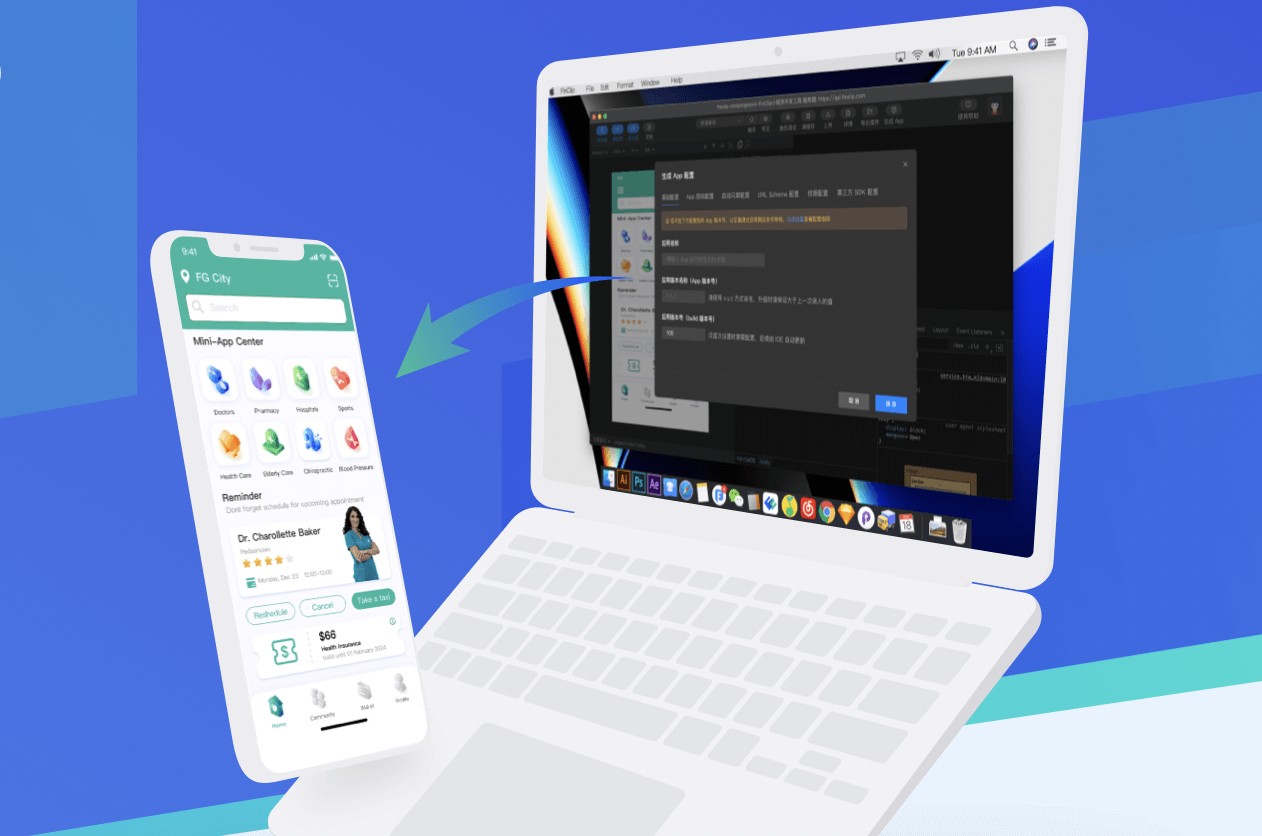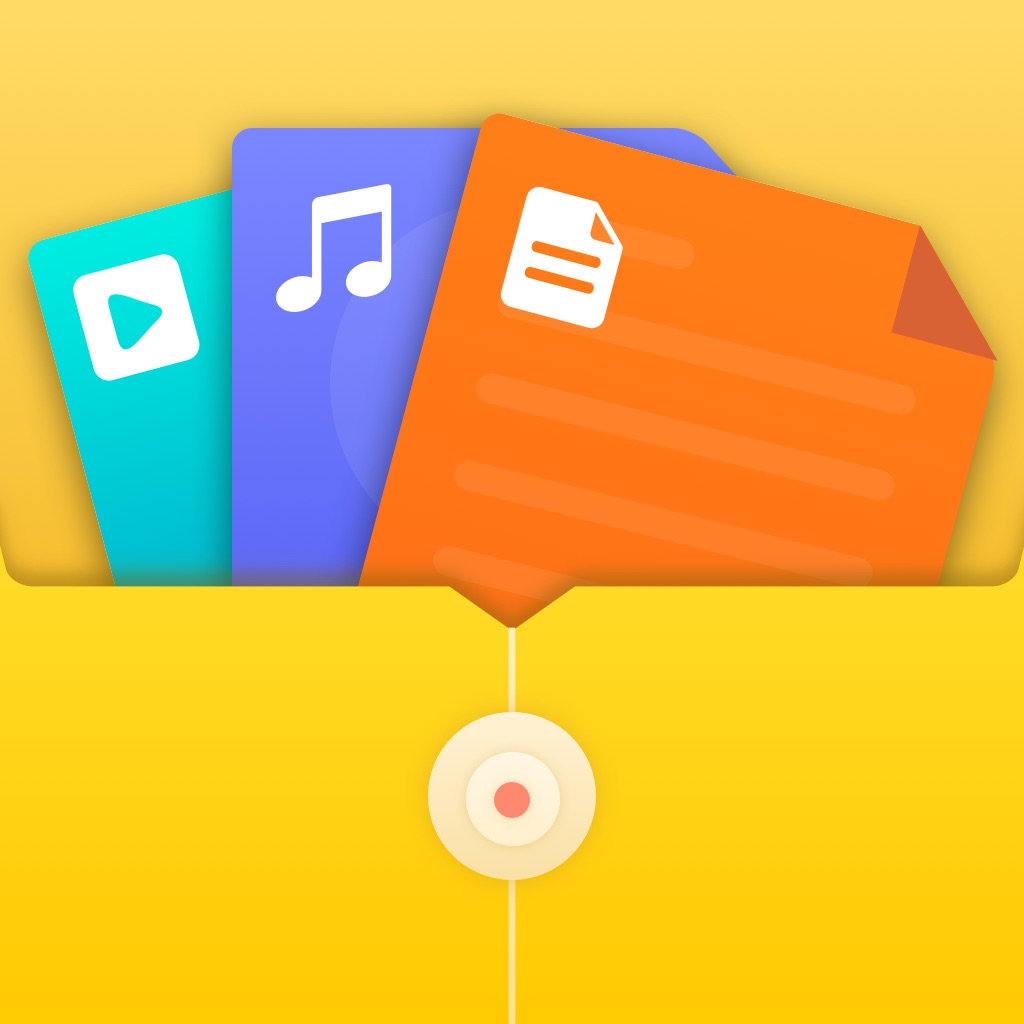Linux作为一个强大的操作系统,它的文件管理功能尤其出色。其中,文件的复制操作无疑是日常工作中经常进行的一项基本操作。在Linux中,实现文件复制的命令主要是cp。本文将详细介绍cp命令的使用技巧和一些高级功能,让你的文件复制不仅止于cp source destination。
cp命令基础
cp命令用于在Linux系统中复制文件或目录。其基本语法如下:
cp [OPTION]... SOURCE... DIRECTORY
其中,SOURCE是源文件路径,而DIRECTORY是目标目录路径。OPTION用于指定复制的模式和属性等。
文件的基本复制
对于最简单的文件复制,只需指出源文件和目标文件即可:
cp source.txt target.txt
这行命令将source.txt文件复制到同一目录下的target.txt,如果target.txt已存在,则会被覆盖。
目录的复制
要复制整个目录及其中的所有文件和子目录,需要使用-r(或--recursive)选项:
cp -r source_directory target_directory
这会将source_directory整个目录结构复制到target_directory指定的位置。
文件复制技巧
保留文件属性
在复制文件时,通常希望保留其原有属性(如修改时间和权限)。此时,可以使用-p参数(--preserve)来实现:
cp -p source.txt target.txt
交互式复制
当目标位置已有同名文件,而你希望在覆盖前得到提醒,可以使用-i(--interactive)参数,这样在覆盖文件前,系统会询问你是否继续:
cp -i source.txt target.txt
创建符号链接
有时候,我们不希望复制文件的实体,而是希望创建一个指向原文件的链接,这时可以使用-s参数(--symbolic-link),如下所示:
cp -s source.txt link_to_source.txt
使用通配符进行批量复制
Linux支持使用通配符来指定一组文件,如*.txt代表所有以.txt结尾的文件。当你想一次性复制多个文件时,可以这样做:
cp *.txt target_directory/
这会将当前目录下所有.txt文件复制到target_directory目录中。
结论
Linux中的cp命令功能强大,通过熟练使用其各种参数和选项,可以极大地提高文件管理的效率。从基本的文件复制到复杂的批量操作,cp命令都能胜任。学习并掌握上述技巧,将对每一位Linux用户都大有裨益。